10 Cara Memperbaiki Android Terhubung Ke WiFi Tapi Tidak Ada Internet
Bermacam Macam / / November 28, 2021
Masalah yang sangat umum dengan ponsel Android adalah tidak dapat terhubung ke internet meskipun terhubung ke WiFi. Ini sangat membuat frustrasi karena mencegah Anda online. Internet telah menjadi bagian integral dari kehidupan kita dan kita merasa tidak berdaya ketika kita tidak memiliki koneksi internet. Bahkan lebih membuat frustrasi ketika meskipun router WiFi terpasang, kami dilarang dari konektivitas internet. Seperti disebutkan sebelumnya, ini adalah masalah umum dan dapat dengan mudah diselesaikan. Pada artikel ini, kami akan mengajari Anda cara mengatasi masalah yang mengganggu ini. Kami akan mencantumkan serangkaian solusi untuk menghilangkan pesan "WiFi tidak memiliki akses internet" yang mengganggu.

Isi
- Perbaiki Android Terhubung Ke WiFi Tapi Tidak Ada Akses Internet
- Metode 1: Periksa Apakah Router terhubung ke Internet
- Metode 2: Matikan Data Seluler
- Metode 3: Pastikan Tanggal dan Waktunya Benar
- Metode 4: Lupakan WiFi dan Hubungkan Lagi
- Metode 5: Pastikan Router tidak memblokir Lalu Lintas
- Metode 6: Ubah DNS Anda
- Metode 7: Ubah Mode Nirkabel di Router
- Metode 8: Nyalakan Ulang Router Anda
- Metode 9: Atur Ulang Pengaturan Jaringan Android
- Metode 10: Lakukan Reset Pabrik di Ponsel Anda
Perbaiki Android Terhubung Ke WiFi Tapi Tidak Ada Akses Internet
Metode 1: Periksa Apakah Router terhubung ke Internet
Mungkin terdengar bodoh tetapi pada saat masalah ini muncul karena sebenarnya tidak ada internet. Alasannya adalah router WiFi Anda tidak terhubung ke internet. Untuk memeriksa apakah masalahnya sebenarnya pada WiFi Anda, cukup sambungkan ke jaringan yang sama dari beberapa perangkat lain dan lihat apakah Anda dapat mengakses internet. Jika tidak maka itu berarti masalahnya berasal dari router Anda.
Untuk memperbaiki masalah ini, pertama-tama periksa apakah kabel Ethernet terhubung dengan benar ke router dan kemudian restart router. Jika masalah belum teratasi, buka perangkat lunak router atau kunjungi situs web penyedia layanan internet untuk memeriksa apakah Anda masuk. Pastikan kredensial login Anda benar. Jika ada kesalahan, perbaiki dan coba sambungkan kembali. Juga, coba kunjungi situs web yang berbeda untuk memastikan bahwa masalahnya bukan karena Anda mencoba mengakses situs web yang diblokir.
Metode 2: Matikan Data Seluler
Pada kesempatan tertentu, data seluler dapat menyebabkan gangguan pada Sinyal Wi-Fi. Ini mencegah Anda menggunakan internet bahkan setelah terhubung ke WiFi. Saat opsi WiFi atau data seluler hadir, Android secara otomatis memilih WiFi. Namun, beberapa jaringan WiFi mengharuskan Anda untuk masuk sebelum dapat menggunakannya mereka. Ada kemungkinan bahwa bahkan setelah Anda masuk, sistem Android tidak dapat mengenalinya sebagai koneksi internet yang stabil. Karena alasan ini, ia beralih ke data seluler. Untuk menghindari komplikasi ini, cukup matikan data seluler Anda saat menghubungkan ke jaringan WiFi. Cukup seret ke bawah dari panel notifikasi untuk mengakses menu tarik-turun dan klik ikon data seluler untuk mematikannya.
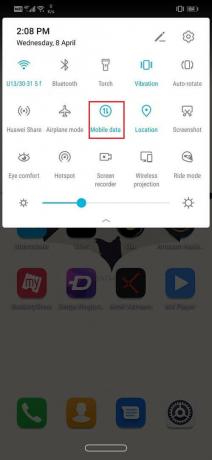
Metode 3: Pastikan Tanggal dan Waktunya Benar
Jika tanggal dan waktu yang ditampilkan di ponsel Anda tidak sesuai dengan zona waktu lokasi, maka Anda mungkin menghadapi masalah koneksi ke internet. Biasanya, ponsel Android secara otomatis mengatur tanggal dan waktu dengan mendapatkan informasi dari penyedia jaringan Anda. Jika Anda telah menonaktifkan opsi ini, maka Anda perlu memperbarui tanggal dan waktu secara manual setiap kali Anda berpindah zona waktu. Alternatif yang lebih mudah untuk ini adalah Anda mengaktifkan pengaturan Tanggal dan Waktu Otomatis.
1. Pergi ke pengaturan.

2. Klik pada tab sistem.

3. Sekarang pilih Opsi Tanggal dan Waktu.

4. Setelah itu, cukup aktifkan sakelar untuk pengaturan tanggal dan waktu otomatis.
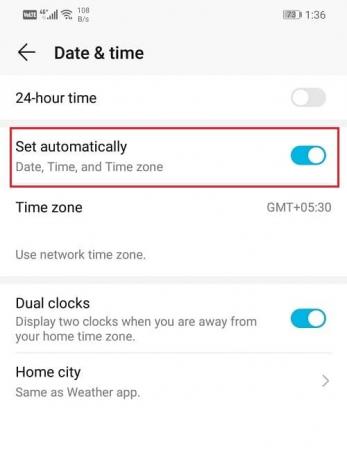
Metode 4: Lupakan WiFi dan Hubungkan Lagi
Cara lain untuk mengatasi masalah ini adalah dengan Lupakan WiFi dan sambungkan kembali. Langkah ini mengharuskan Anda memasukkan kembali kata sandi untuk WiFi, jadi pastikan Anda memiliki kata sandi yang benar sebelum mengklik opsi Lupakan WiFi. Ini adalah solusi yang efektif dan sering memecahkan masalah. Melupakan dan menghubungkan kembali ke jaringan memberi Anda rute IP baru dan ini sebenarnya dapat memperbaiki masalah tidak adanya konektivitas internet. Untuk melakukan ini:
1. Seret menu tarik-turun dari panel notifikasi di bagian atas.
2. Sekarang tekan lama simbol WiFi untuk membuka daftar Jaringan Wi-Fi.
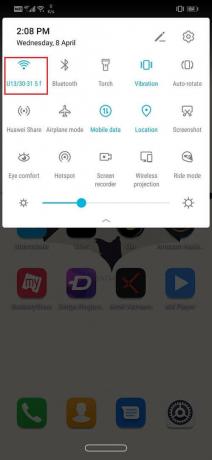
3. Sekarang cukup ketuk nama wifinya yang terhubung dengan Anda.
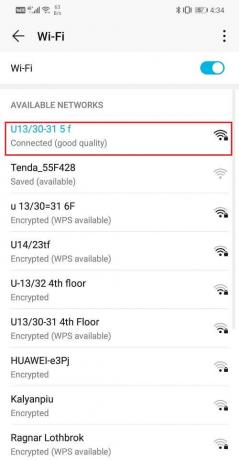
4. Klik pada Opsi 'Lupakan'.
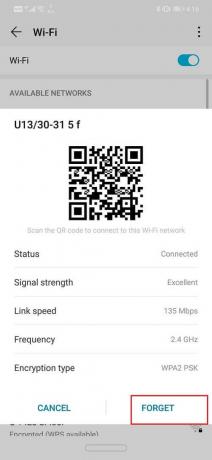
5. Setelah itu, cukup ketuk WiFi yang sama lagi dan masukkan kata sandi dan klik sambungkan.
Dan periksa apakah Anda bisa memperbaiki Android Terhubung ke WiFi tetapi tidak ada masalah akses Internet. Jika tidak, maka lanjutkan dengan metode selanjutnya.
Metode 5: Pastikan Router tidak memblokir Lalu Lintas
Ada kemungkinan besar bahwa Anda router mungkin memblokir perangkat Anda dari menggunakan internet. Ini mencegah ponsel Anda terhubung ke jaringannya untuk mengakses internet. Untuk memastikan Anda perlu mengunjungi halaman admin router dan memeriksa apakah id MAC perangkat Anda diblokir. Karena setiap router memiliki cara yang berbeda untuk mengakses pengaturannya, lebih baik Anda mencari model Anda di Google dan mempelajari cara mengakses halaman admin. Anda dapat memeriksa bagian belakang perangkat untuk Alamat IP halaman admin/portal. Setelah Anda sampai di sana, masuk dengan nama pengguna dan kata sandi Anda dan periksa apakah Anda dapat menemukan informasi tentang perangkat Anda.

Metode 6: Ubah DNS Anda
Ada kemungkinan ada masalah dengan server nama domain Penyedia Layanan Internet Anda. Untuk memeriksa ini, coba akses situs web dengan mengetikkan alamat IP mereka secara langsung. Jika Anda mampu melakukan itu maka masalahnya terletak pada DNS (server nama domain) dari ISP Anda. Ada solusi sederhana untuk masalah ini. Yang perlu Anda lakukan hanyalah beralih ke Google DNS (8.8.8.8; 8.8.4.4).
1. Seret menu tarik-turun dari panel notifikasi di bagian atas.
2. Sekarang tekan lama simbol Wi-Fi untuk membuka daftar Jaringan Wi-Fi.
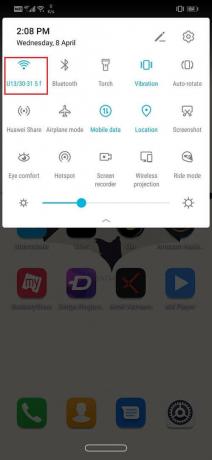
3. Sekarang ketuk nama wifinya dan terus tahan untuk melihat menu lanjutan.
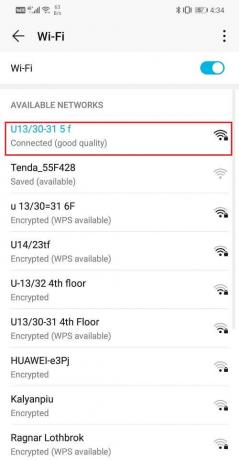
4. Klik pada opsi Ubah Jaringan.
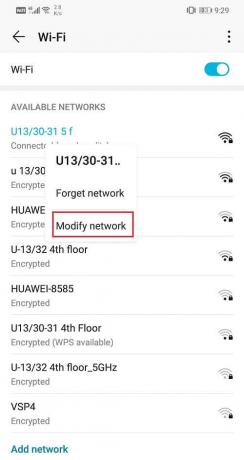
5. Sekarang pilih pengaturan IP dan ubah ke statis.
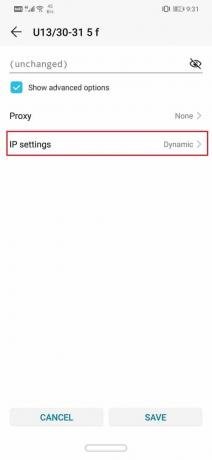

6. Sekarang cukup isi alamat IP statis, DNS 1, dan DNS 2.

7. Klik tombol Simpan dan selesai.
Baca juga:4 Cara Membaca Pesan yang Dihapus di WhatsApp
Metode 7: Ubah Mode Nirkabel di Router
Router WiFi memiliki mode nirkabel yang berbeda. Mode ini sesuai dengan bandwidth operasi. Ini adalah 802.11b atau 802.11b/g atau 802.11b/g/n. Huruf yang berbeda ini mewakili standar nirkabel yang berbeda. Sekarang secara default, mode nirkabel diatur ke 802.11b/g/n. Ini berfungsi baik dengan sebagian besar perangkat dengan pengecualian beberapa perangkat lama. Mode nirkabel 802.11b/g/n tidak kompatibel dengan perangkat ini dan mungkin menjadi penyebab masalah "Tidak Ada Akses Internet". Untuk menyelesaikan masalah secara sederhana:
1. Buka perangkat lunak untuk Anda Router Wi-Fi.
2. Buka pengaturan Nirkabel dan pilih opsi untuk mode Nirkabel.
3. Sekarang Anda akan mendapatkan menu tarik-turun, klik di atasnya, dan dari daftar pilih 802.11b dan kemudian klik simpan.
4. Sekarang restart router Nirkabel dan kemudian coba sambungkan kembali perangkat Android Anda.
5. Kalo masih ga bisa juga bisa coba ganti modenya ke 802.11g.
Metode 8: Nyalakan Ulang Router Anda
Jika metode di atas gagal menyelesaikan masalah Anda, maka sekarang saatnya Anda me-reboot WiFi Anda. Anda dapat melakukannya hanya dengan mematikannya lalu menyalakannya kembali. Anda juga dapat melakukannya melalui halaman admin atau perangkat lunak router Anda jika ada opsi untuk me-reboot WiFi Anda.

Jika masih tidak berhasil maka saatnya untuk reset. Menyetel ulang router WiFi Anda akan menghapus semua pengaturan dan konfigurasi ISP yang tersimpan. Ini pada dasarnya akan memungkinkan Anda untuk mengatur jaringan WiFi Anda dari yang bersih. Opsi untuk mengatur ulang WiFi Anda umumnya ditemukan di bawah Pengaturan lanjutan tetapi mungkin berbeda untuk router yang berbeda. Oleh karena itu, akan lebih baik jika Anda mencari secara online tentang cara hard reset router WiFi Anda. Setelah reset selesai, Anda harus memasukkan kembali kredensial login untuk terhubung ke server penyedia layanan Internet Anda.
Metode 9: Atur Ulang Pengaturan Jaringan Android
Opsi selanjutnya dalam daftar solusi adalah mengatur ulang Pengaturan Jaringan di perangkat Android Anda. Ini adalah solusi efektif yang menghapus semua pengaturan dan jaringan yang disimpan dan mengkonfigurasi ulang WiFi perangkat Anda. Untuk melakukan ini:
1. Pergi ke Pengaturan dari ponsel Anda.

2. Sekarang klik pada tab sistem.

3. Klik pada Tombol Atur ulang.

4. Sekarang pilih Setel Ulang Pengaturan Jaringan.

5. Anda sekarang akan menerima peringatan tentang hal-hal apa yang akan diatur ulang. Klik pada “Setel Ulang Pengaturan Jaringan” pilihan.

6. Sekarang coba sambungkan ke jaringan WiFi lagi dan lihat apakah Anda dapat memperbaiki Android Terhubung ke WiFi tetapi tidak ada masalah akses Internet.
Metode 10: Lakukan Reset Pabrik di Ponsel Anda
Ini adalah upaya terakhir yang dapat Anda coba jika semua metode di atas gagal. Jika tidak ada yang berhasil, Anda dapat mencoba mengatur ulang telepon Anda ke pengaturan pabrik dan melihat apakah itu menyelesaikan masalah. Memilih reset pabrik akan menghapus semua aplikasi Anda, datanya, dan juga data lain seperti foto, video, dan musik dari ponsel Anda. Karena alasan ini, disarankan agar Anda membuat cadangan sebelum melakukan reset pabrik. Sebagian besar ponsel meminta Anda untuk mencadangkan data saat Anda mencoba menyetel ulang ponsel ke setelan pabrik. Anda dapat menggunakan alat bawaan untuk mencadangkan atau melakukannya secara manual, pilihan ada di tangan Anda.
1. Pergi ke Pengaturan dari ponsel Anda.

2. Ketuk pada tab sistem.

3. Sekarang jika Anda belum mencadangkan data Anda, klik opsi Cadangkan data Anda untuk menyimpan data Anda di Google Drive.
4. Setelah itu klik pada tab Atur Ulang.

4. Sekarang klik pada Setel ulang opsi Telepon.
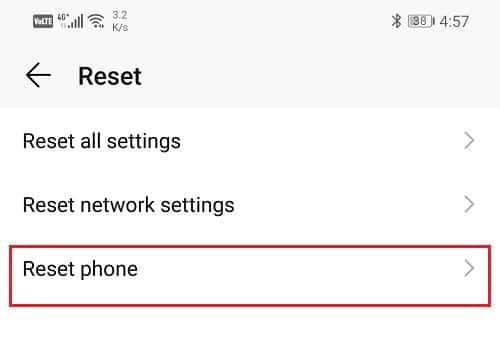
5. Ini akan memakan waktu, jadi biarkan ponsel Anda diam selama beberapa menit.
Direkomendasikan:Hapus Diri Anda Dari Teks Grup Di Android
Setelah telepon restart lagi, coba gunakan keyboard Anda. Jika masalah masih berlanjut, Anda perlu mencari bantuan profesional dan membawanya ke pusat layanan.



